Инструкция по настройке роутера Dlink dir-100 Рекомендации
Содержание:
Настройка проброса портов на оборудовании D-Link DIR 100 в режиме Regular Rouret
- На сетевой карте выставляем «Получить IP-адреса автоматически»
- Открываем Ваш браузер (Internet Explorer, Opera, Google Chrome и др.) В адресной строке вводим: 192.168.0.1;
- В появившемся окне в поле «User Name» вводим слово «admin», поле «Password» оставляем пустым и нажимаем кнопку «Login».
- В меню сверху заходим в закладку «ADVANCED», слева выбираем пункт «ADVANCED Network»,
- Ставим галочку в поле «Enable UPnP», выше нажимаем кнопку «Save Settings».
- В меню сверху заходим в закладку «Setup»,
В основном окне справа обращаем внимание в пункте «DHCP client List» на поле «Host name»,
В основном окне справа обращаем внимание на пункт «DHCP Reservation» и в последнем поле таблицы выбираем имя соединения, совпадающее с «Host name»
- В меню сверху заходим во вкладку «ADVANCED» ниже выполняем следующее действия:
- В поле «Name» вводим имя Вашего соединения (в нашем случае мы назвали его «dc++»);
- В третьей строке в поле «Name» вводим имя Вашего соединения (в нашем случае мы назвали его «dc+»);
- Выше нажимаем кнопку «Save Settings».
- В меню сверху заходим в закладку «Maintenance», слева выбираем пункт «Save and Restore»
- В основном окне нажимаем кнопку «Save».
- Запускаем программу FlylinkDC++.
- В верхней части программы выбираем пункт меню Файл, далее Настройки.
- Переходим в пункт Настройки соединения и выполняем следующие настройки:
- Перезапускаем программу FlylinkDC++.
- На этом настройка оборудования завершена.
Вернуться к содержанию
Характеристики
Интерфейсы WAN
1 порт 10/100BASE-TX Ethernet
Поддержка 802.3/802.3u
Поддержка управления потоком 802.3x в дуплексном режиме
Поддержка автоматического определения скорости и типа кабеля MDI/MDIX
Поддержка автоматического согласования скорости Интерфейсы LAN
4 порта 10/100BASE-TX Ethernet (2 порта для организации совместного доступа к Интернет и 2 порта для дополнительных сервисов провайдера)
Поддержка 802.3/802.3u
Все порты поддерживают автоматическое определение полярности MDI/MDIX
Все порты поддерживают управление потоком 802.3x (полнодуплексный режим) Способ подключения к сети провайдера
WAN-Static IP
WAN-Dynamic IP
WAN-PPPoEПоддержка VPN
PPTP pass-through
IPSec pass-throughVLAN
IEEE 802.1Q Tagged VLAN
VLAN на базе портов Функции Интернет-шлюза
Преобразование сетевых адресов (NAT)
DHCP-сервер (для автоматического назначения параметров IP) Межсетевой экран
NAT (преобразование сетевых адресов) с VPNpass-through
Защита от атак DoS (Denial of Service)
Application Layer Gateway (ALG)
Поддержка DMZ
Поддержка виртуальных серверов: до 20 правил
Поддержка перенаправления портов (Port mapping): до 10 правил
Поддержка специальных приложений (Special application): до 10 правилСетевые функции
DHCP-сервер
DNS proxy Управление доступом пользователей
Фильтрация URL-адресов: до 10 правил
Фильтрация на основеМАС-адресов: до 10 правил
Ограничение доступа клиентов: до 10 правилКачество сервиса QoS (Quality of Service) Очереди приоритетов IEEE 802.1p Настройка и управление
Мастер по быстрой установке
Через Web-интерфейс с использованием Internet Explorer v.6, Netscape Navigator v.7 или другого браузера с поддержкой Java
Соответствует стандарту Universal Plug and Play (UPnP) Индикаторы
Power/Status
WAN (Link/Activity)
1, 2, 3, 4 порты LAN (Link/Activity) Питание 5В постоянного тока 2A Размеры142×109×31 мм Вес213 г Рабочая температураОт 0˚ до 40˚C Температура храненияОт −20˚ до 65˚C Рабочая влажностьОт 10% до 90% без конденсата Влажность храненияОт 5% до 95% без конденсата Электромагнитное излучение
FCC class B
CE Class B
C-TickБезопасность
UL
TUV
Подключение
Внимание! Мы рекомендуем для настройки маршрутизатора использовать проводное соединение. Для этого Вам необходим компьютер с проводным сетевым адаптером!
Для этого Вам необходим компьютер с проводным сетевым адаптером!
- Подключите блок питания к розетке и устройству.
- Подключите кабель сети Интернет к разъему WAN.
- Подключите патч-корд (Ethernet-кабель) одним концом к одному из разъемов LAN, а другим — к сетевому адаптеру своего компьютера.
- В системе Windows нажмите кнопку «Пуск»,
- выберите пункт «Панель управления», либо «Настройки» → «Панель управления».
- В открывшемся окне «Панель управления» войдите в раздел «Сетевые подключения».
- В появившемся окне нажмите правой кнопкой мыши на «Подключение по локальной сети» и выберите
пункт «Свойства».
- В свойствах сетевого подключения перейдите в пункт «Протокол Интернета (TCP/IP)».
- Выберите пункты «Получить IP-адрес автоматически» и «Получить адрес DNS сервера автоматически».
Закройте свойства сетевого соединения, нажав кнопку «ОК».
Начинаем настройку
- В открывшемся окне в поле «User Name» («Имя пользователя») введите «admin», поле «Password» («Пароль») оставьте пустым и нажмите кнопку «Log In» («Войти»).
Если у Вас более старая прошивка — рекомендуем сделать перепрошивку до самой последней версии.
Перепрошивка
Перепрошивка — это смена программного обеспечения на устройстве.
Это как поменять операционную систему на компьютере, только делается намного проще.
Для этого необходимо:
- Зайти через веб-браузер на страничку настроек модема (как это показано выше) в Maintenance → Firmware Update.
- Выбрать файл с нужной версией прошивки кнопкой «Обзор» и нажать кнопку «Upload» («Загрузить»).
- Дождаться окончания процесса обновления.
Внимание!Не отключайте маршрутизатор из сети электропитания, пока процесс обновления прошивки
не закончится. Это может привести к поломке маршрутизатора!
Это может привести к поломке маршрутизатора!
Настройка
После выполнения авторизации появится окно веб-интерфейса устройства, с помощью которого Вы можете настраивать Ваш D-Link DIR-100.
Порядок действий указан на рисунках:
- На вкладке Setup (Установка)
- выбираете вкладку Internet Setup (Установки Интернета)
-
и нажимаете кнопку Manual Internet Connection Setup (Ручная установка соединения с Интернетом).
- Internet Connection Type – Russia PPPoE (Dual Access).
- User Name – введите Ваш логин.
- Password – введите Ваш пароль.
- Confirm Password – еще раз подтвердите Ваш пароль.
- Service Name – имя сервиса провайдера (только если это отдельно оговаривается провайдером).
- MAC Address – если в сети провайдера есть привязка по MAC-адресу, то нажимаете кнопку «Duplicate MAC Address».
- Connect Mode Select — выбор способа подключения. Connect-on-Demand – установка соединения по необходимости (при появлении трафика, направленного в Интернет, устройство установит соединение, а при отсутствии активности более времени, указанного в Maximum Idle Time – отсоединится). В случае выбора Manual соединение устанавливается и завершается вручную. На рисунке выбрано значение Always On для постоянного подключения.
- Если провайдер использует динамический IP-адрес — выбираете пункт Dynamic IP.
- Сохраняйте настройки нажатием клавиши Save Settings.
Настройка завершена!
Прошиваем роутер D-Link DIR-100
Все дальнейшие действия будут происходить в веб-интерфейсе роутера, поэтому вам нужно убедиться в наличии соединения, вспомнить пароль и логин для входа и обеспечить беспрерывное соединение с электросетью, чтобы во время обновления не произошло отключения маршрутизатора или компьютера. Больше ничего не требуется, можно приступать к выполнению поставленной задачи.
Сразу отметим, что вид веб-интерфейса в разных прошивках различается, однако все кнопки и их названия не меняются, поэтому вам придется лишь разобраться с их расположением, если увиденное на скриншотах будет отличаться от установленного меню.
Способ 1: Автоматическое обновление
Суть автоматического обновления заключается в поиске прошивки на отведенном официальном ресурсе, куда разработчики регулярно выкладывают новые файлы. Осуществляется это с помощью встроенного в программное обеспечение инструмента, а юзеру нужно только запустить эту операцию и дождаться ее успешного выполнения. Этот метод подойдет и тем, кто хочет обновить прошивку удаленно, войдя в веб-интерфейс с ПК, подключенного по Wi-Fi или находящегося в пределах домашней группы.
- Запустите браузер и в адресной строке пропишите или , чтобы зайти в веб-интерфейс D-Link DIR-100.

Должна отобразиться форма для входа, где требуется ввести логин и пароль. По умолчанию следует писать в обоих полях .

Измените язык на русский, если в этом есть необходимость, воспользовавшись соответствующей кнопкой вверху меню.

Раскройте «Система» и переместитесь в «Обновление ПО».

Здесь вас интересует кнопка «Проверить обновления» в разделе «Удаленное обновление».

Подтвердите запуск поиска новой прошивки, нажав на «ОК» в появившемся предупреждении.

Ожидайте завершения поиска и загрузки файлов.

При нахождении обновлений станет активной кнопка «Применить настройки». Щелкните на ней, чтобы внести изменения.

В случае необходимости дальнейшей автоматической проверки обновлений отметьте галочкой соответствующий пункт и убедитесь, что в «URL удаленного сервера» установлен правильный адрес.

Если маршрутизатор вдруг не перезагрузится, это нужно будет сделать самостоятельно, чтобы загрузились все новые файлы. На этом операция автоматической прошивки успешно завершена.
Способ 2: Ручная загрузка обновлений
Ручной метод отличается от расписанного выше тем, что пользователь может загрузить любую версию прошивки, даже самую старую (при ее наличии на официальном FTP-сервере). Однако перед этим необходимо узнать ревизию используемого роутера. Для этого переверните его и прочтите надпись на задней панели значение «H/W Ver» и будет обозначать спецификацию. Например, на изображении ниже вы видите версию B2.

После определения уже можно переходить непосредственно к загрузке и установке программного обеспечения.
- Перейдите по указанной выше ссылке, чтобы попасть на FTP-сервер D-link с необходимыми файлами. Через поиск (Ctrl + F) отыщите требуемую модель. При этом обязательно учитывайте версию.

Перемещайтесь в директорию «Firmware».

Здесь выберите ревизию в соответствии с полученной информацией с наклейки.

Кликните по папке «Router».

Нажмите на найденный файл, чтобы начать загрузку.

Ожидайте окончания скачивания, чтобы перейти к прошивке.

Откройте раздел веб-интерфейса с обновлением программного обеспечения по тому принципу, который вы видите в инструкции ко Способу 1. Здесь в «Локальное обновление» нажмите на «Обзор», чтобы перейти к выбору файла.

В открывшемся Проводнике отыщите скачанный BIN-файл и откройте его.

Убедитесь в том, что прошивка была добавлена, и кликните на «Обновить».

Дождитесь завершения прошивки и перезагрузки роутера.

С преимуществами каждого метода вы были ознакомлены при изучении инструкций, осталось только выбрать подходящий и следовать тому самому руководству, чтобы процесс прошивки прошел успешно и роутер D-Link DIR-100 работал корректно.
Опишите, что у вас не получилось.
Наши специалисты постараются ответить максимально быстро.
Debian
Нужно установить пакет VLAN
Если не подгружен модуль 8021q, подгружаем
modprobe 8021q
Заводим VLAN-ы-ы на лету (изменения будут действовать до перезагрузки):
vconfig add eth0 10 vconfig add eth0 99
В системе должны появиться интерфейсы и .
Дальше все как с обычными интерфейсами, но чтобы ходил трафик надо чтобы был поднять родительский интерфейс, а также не забыть поднять и VLAN-ы интерфейсы:
ip link set eth0.10 up ip link set eth0.99 up
Чтобы изменения сохранились после перезагрузки нужно внести изменения в файл :
# The loopback network interface
auto lo
iface lo inet loopback
# The primary network interface
allow-hotplug eth0
iface eth0 inet manual
# VLAN sub-interfaces
# for LAN
auto eth0.10
iface eth0.10 inet static
vlan_raw_device eth0
address 10.11.12.1
netmask 255.255.255.0
network 10.11.12.0
broadcast 10.11.12.255
dns-nameservers 8.8.8.8
dns-search lo
# for WAN
auto eth0.99
iface eth0.99 inet manual
vlan_raw_device eth0
up ifconfig $IFACE 0.0.0.0 up
down ifconfig $IFACE down
# PPPoE WAN
auto ppp0
iface ppp0 inet ppp
provider my_prov
Восстановление после неудачной прошивки
Если в процессе прошивки DIR-100 Вы допустили ошибку, например, выбрали файл прошивки не соответствующий аппаратной ревизии роутера, то Вам может помочь данная статья.
Типичные симптомы неудачной прошивки — это нет пингов до роутера, не помогает сброс по кнопке Reset.
Что нужно сделать по пунктам:
- Отключить питание от DIR-100 (далее устройство), отсоединить все сетевые кабели (патчкорды);
- Указать в настройках сетевой карты компьютера статический IP-адрес: 192.168.0.2, маска: 255.255.255.0, шлюз: 192.168.0.1, DNS: 192.168.0.1
- Соединить устройство с компьютером через WAN порт;
- Нажать и удерживать (примерно 10 секунд) кнопку Reset на задней стороне устройства;
- Подключить адаптер питание к устройству (не отпускайте Reset в этот момент);
- Подождите 5-10 секунд;
- Отпускайте кнопку Reset;
- Заходим через браузер на http://192.168.0.1;
- Нажимаем на кнопке обзор и выбираем со своего компьютера нужную прошивку;
- Нажимайте кнопку Upload, через 3-5 секунд, уведите страницу с кнопкой Back, нажмите на эту кнопку;
- Нажмите на самый последний пункт меню , через некоторое время снова увидите страничку с кнопкой Back, ещё раз нажмите на Back;
- Нажмите на reboot в меню
После этого у Вас будет работоспособное устройство.
Подготовка маршрутизатора к конфигурированию
Все роутеры, независимо от производителя и модели, требуют подготовительных мер перед непосредственно настройкой. Проделать нужно следующее:
Выбрать подходящее местоположение
Поскольку рассматриваемый роутер не обладает возможностями беспроводных сетей, особой роли его размещение не играет – важно только отсутствие препятствий на пути кабелей соединения, а также обеспечение свободного доступа к устройству для обслуживания.
Подключить маршрутизатор к питанию, кабелю провайдера и целевому компьютеру. Для этого воспользуйтесь соответствующими разъёмами на задней панели девайса – порты подключения и элементы управления отмечены разными цветами и подписаны, так что запутаться трудно.
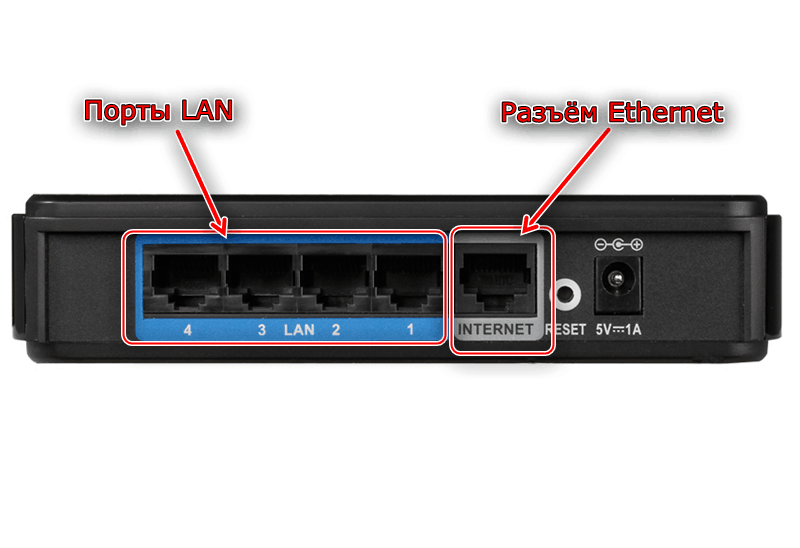
Проверить настройки протокола «TCP/IPv4». Доступ к этой опции можно получить через свойства сетевого соединения операционной системы компьютера. Убедитесь, что настройки получения адресов установлены в автоматический. Они должны находиться в таком положении по умолчанию, но если это не так, измените необходимые параметры вручную.
Подробнее: Подключение и настройка локальной сети на Windows 7
На этом подготовительный этап окончен, и можем переходить к собственно конфигурированию девайса.
Похожие
Инструкция по настройке оборудования d-link dir 100Настройка доступа в интернет на оборудовании d-link dir 100 (в режиме Regular Rouret) 3
Инструкция по установке и настройке Интернет маршрутизатора dlink dir-100Сетевые подключения. Находим там ярлык «Подключение по локальной сети». На данном ярлыке нажимаем правой кнопкой мыши и выбираем…
Самостоятельная настройка роутеров Dlink серии Dir 100-300Для настройки роутера необходимо воспользоваться его веб интерфейсом, для этого необходимо открыть любой интернет браузер (internet…
Инструкция по сохранению конфигурационного файла роутера Для модели роутераПеред установкой утилиты убедиться в корректной настройке клиентского роутера. При необходимости выполнить настройку
Настройка роутера dir-100Запускаем Internet Explorer или любой другой браузер, в адресной строке вводим http ://192. 168 1 и нажимаем Enter
Инструкция по перепрошивке d-link dir 300Инструкция предназначена для моделей d-link dir 300 ревизии ― /А/D1a d1E. (Номер ревизии можно посмотреть на коробке от роутера или…
Инструкция по настройке оборудования d-link dir 615Настройка доступа в интернет через web-интерфейс на оборудовании d-link dir 615. 10
Настройка dir-615Откройте любой браузер(chrome, firefox, internet explorer) и введите в адресной строке 192. 168 1 –это стандартный адрес роутера….
Инструкция по настройке d-link dir-100 от 11. 01. 2011 Копия лежит наВтыкаем кабель от компьютера в порт 1 на d-link
Включаем кабель с шан в порт wan
Внимание!!! Не устанавливайте прошивку для dir-300/nru аппаратных ревизий В1, В2, В3Внимание!!! Не устанавливайте прошивку для dir-300/nru аппаратных ревизий В1, В2, В3 в маршрутизатор dir-300/nru аппаратной ревизии…
Инструкция по настройке wi-fi роутера tp-link wr741nd подключите…Подключите кабель провайдера в порт Internet (wan) на вашем маршрутизаторе. Соедините патчкордом сетевую карту вашего устройства…
Инструкция по настройке Dlink dph-150S(E)/E/F1 с прошивкой Firmware…Подключить Lan-порт телефона к сетевой карте компьютера с помощью crossover кабеля
Мануал по настройке роутера Linksys Cisco wrt120N/wrt160N/wrt610N
ОглавлениеПри перенастройке рекомендуется также использовать в качестве пароля на роутер и wi-fi S/N (серийный номер). В интерфейсе роутера…
Настройка маршрутизатора dlink dir-300 для работы в сети «Вэб Плас» по технологии ftthПодключите сетевую карту вашего компьютера в один из разъемов lan маршрутизатора. Сетевой кабель, входящий в квартиру, подключите…
Подключение интернет-маршрутизатора d-link dir-300Инструкция предназначена для подключения маршрутизаторов d-link dir-300, реализуемых компанией “Спарк”
Инструкции по настройке Dlink dsl-2640u начало работы с устройствомПодключите телефонную линию к порту Line сплиттера. Adsl порт dsl-2640U – к порту Modem. Телефон подключите к порту Phone
Инструкция, руководство по применению










